Kaip perkelti duomenis iš „Windows Phone 8“ į kompiuterį
„Microsoft“ Langai „Windows“ Telefonas „Windows Phone 8“ / / March 18, 2020
Turinį lengvai perkelti iš „Windows Phone 8“ išmaniojo telefono į „Windows PC“ ir iš jo. Štai kaip tai padaryti naudojant „Windows 7“ ar 8.
Turinį lengvai perkelti iš „Windows Phone 8“ išmaniojo telefono į „Windows PC“ ir iš jo. Štai kaip tai padaryti naudojant „Windows 7“ ar 8.
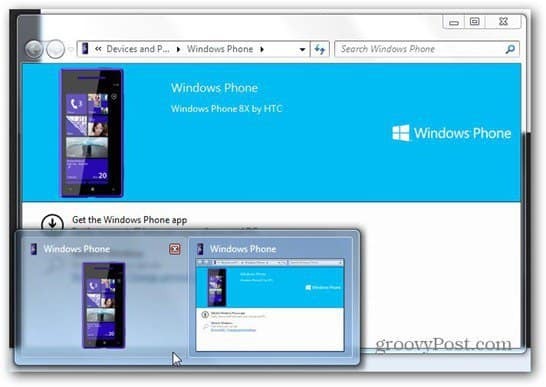
Pirmiausia tiesiog prijunkite „Windows Phone 8“ išmanųjį telefoną prie kompiuterio. Jūsų išmanusis telefonas bus aptiktas ir tvarkyklė bus įdiegta. Aš naudoju „Windows 7“, tačiau beveik tas pats yra „Windows 8“.
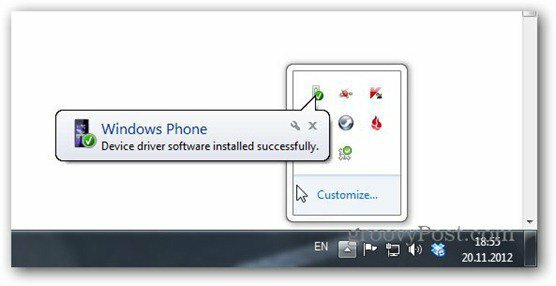
Aptikę telefoną, būsite paraginti įdiegti „Windows Phone“ programą.
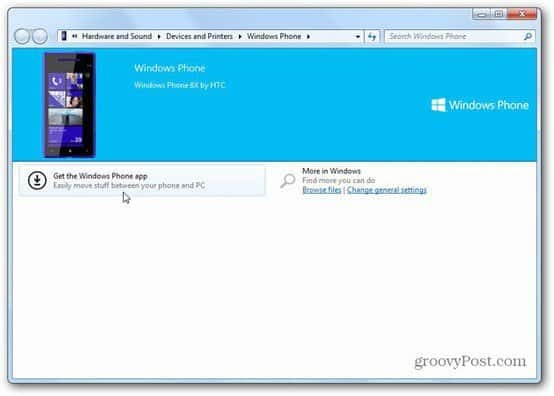
Jei nenorite įdiegti programinės įrangos, ji taip pat leidžia naršyti telefone esančius failus „Windows Explorer“. Vis dėlto „Windows Phone“ programinė įranga palengvina darbą ir suteikia papildomų funkcijų.
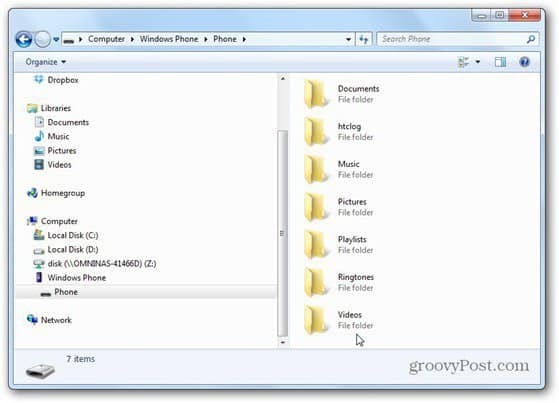
„Windows 8“ darbalaukyje tai gali neveikti automatiškai, taigi tai yra tiesioginis ryšys. Tada galite atsisiųsti programą.
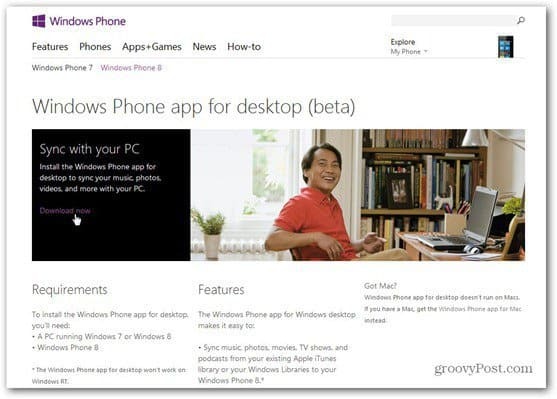
Įdiekite programą taip pat, kaip ir bet kurią kitą „Windows“ programą - keletą „Next“ ir patvirtinimų, ir jūs būsite ten.
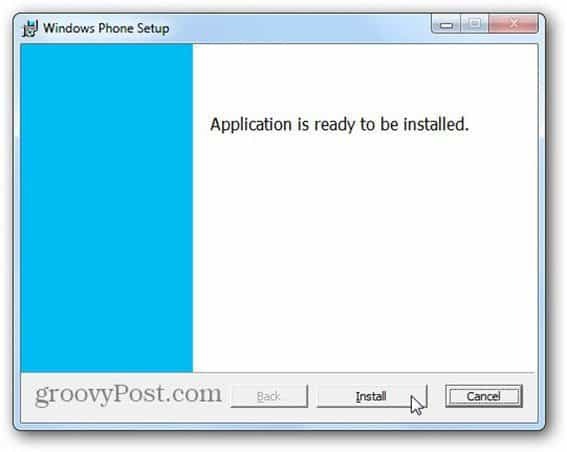
Įdiegus, pasirodo pirmasis langas, kuriame galite pavadinti savo telefoną, importuoti nuotraukas, vaizdo įrašus ir muziką iš kompiuterio „iTunes“ ir bibliotekų. Prisimenu, kaip Jessica Alba pasakė per „Windows Phone 8“ paleidimo įvykis, kad ji perėjo iš „iPhone“ ir grojaraščių perkėlimas neilgai truko. Atrodo, kad ji buvo teisinga.
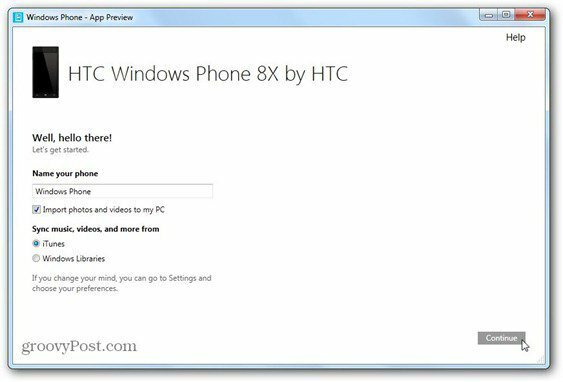
Tada gausite šį „Windows 8“ stiliaus langą, kuriame galėsite pasirinkti, kurį turinį sinchronizuoti. Dešinėje pusėje galite perjungti turinio valdymą asmeniniame kompiuteryje, kuris turėtų būti nukreiptas į išmanųjį telefoną, ir atvirkštinį variantą. Iš pradžių tai šiek tiek painu, tačiau jūs lengvai prie jo priprasite.
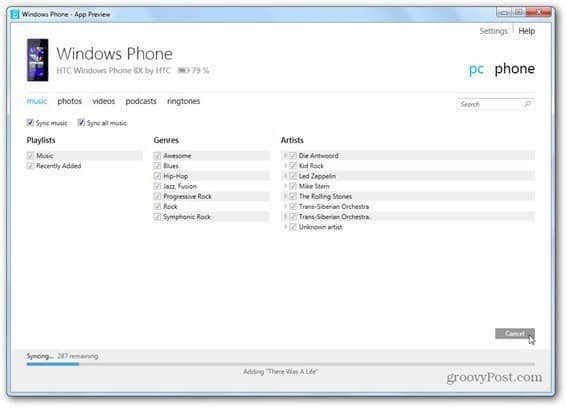
Viskas veikia labai greitai, o dar viena grožio funkcija yra melodijų skirtuke. Čia galite pasirinkti muzikos takelius, kuriuos norite naudoti kaip skambėjimo tonus. Paimkite tą „iTunes“!
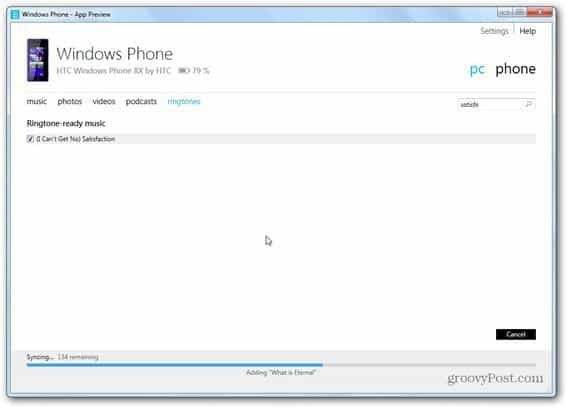
Jei spustelėsite telefono saitą viršuje, dešinėje, galėsite pasirinkti, kuris iš jūsų išmaniojo telefono turinys bus sinchronizuojamas su asmeniniu kompiuteriu. Tiesiog pažymėkite, ko norite, tada spustelėkite Įrašyti į kompiuterį. Turinį taip pat galite ištrinti tiesiogiai.

Nustatymų meniu taip pat paslėpti kai kurie grožio dalykai. Pvz., Galite pasirinkti vaizdo įrašų, nukopijuotų iš kompiuterio į telefoną, kokybės tipą. Tai patogu, jei turite telefoną su ribotu atminties kiekiu. Norėdami sutaupyti vietos, taip pat galite pasirinkti, ar nuotraukos dydį reikia keisti.
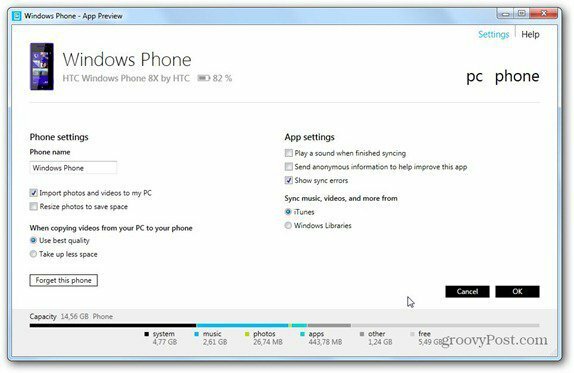
Negalvokite apie „drag and drop“ funkcijos naudojimą, nes jos nėra. Bet jūs tikrai galite efektyviai naudoti iTunes ir Windows bibliotekas.



